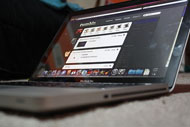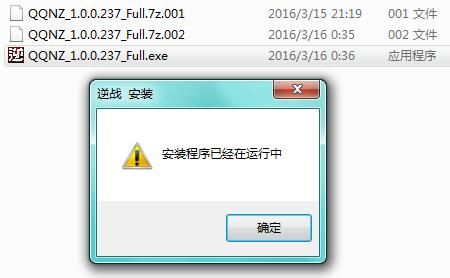打开磁盘
选一个磁盘打开,在上面找到工具。

点击工具
点击菜单栏中的工具选项,选择下拉菜单中的文件夹选项。
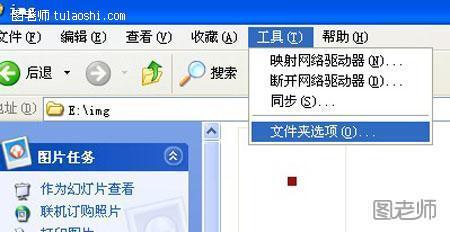
切换选项卡
这时候会打开文件夹选项对话框,将其切换到查看选项卡。

找到隐藏文件和文件夹
在高级设置中,拉动滚动条找到隐藏文件和文件夹。
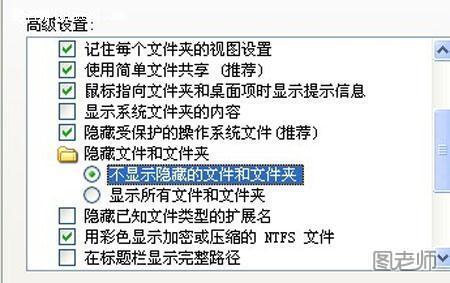
选中按钮
然后选择显示所有文件和文件夹,确定。
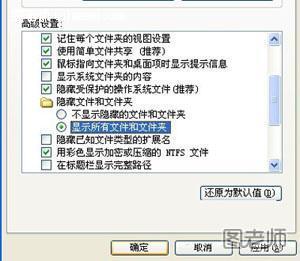
完成操作
然后隐藏的文件就可以显示出来了。

微信公众号搜索“图老师”或者“tulaoshi_com”加关注,每天最新的美食、健康、育儿、美妆、美容、手工DIY等教程让你一手全掌握。推荐关注!【微信扫描下图可直接关注】